

作者:Adela D. Louie, 最近更新:May 31, 2018
如果您在iPhone上遇到此類問題,例如 iPhone揚聲器不工作,然後更好地繼續閱讀本文,因為這是給你的。
眾所周知,iPhone的一大特色是它在播放音樂方面發揮了重要作用。
但是,有一些情況是你的 iPhone的揚聲器無法正常工作 這可能是毀滅性的。 一旦iPhone的揚聲器停止工作,那麼無論是您的音樂還是普通的鈴聲,您都不會聽到設備發出的任何聲音。
如果iPhone的揚聲器停止工作,則其他功能將受到影響。 您的音樂將停止播放,當您收到短信或電子郵件時,您將無法聽到任何聲音,並且您也無法撥打電話,因為線路上的人根本聽不到您的聲音。
在本文中,我們將向您展示您可以做些什麼 修復iPhone揚聲器無法正常工作.

Part1。 iPhone音箱壞了嗎? 是什麼導致它停止工作Part2。 如何修復iPhone揚聲器不工作Part3。 使用Fonedog修復iPhone揚聲器不起作用視頻指南:有效修復iPhone揚聲器不起作用Part4。 結論
這裡的真實情況是,一旦你的iPhone揚聲器不工作,你永遠不會知道它被打破的原因。 您必須在設備上進行一些基本的故障排除,以確定真正的問題。 在這種情況下,您必須了解iPhone可能會發生兩件事。 這兩件事中的一件可能就是為什麼你的iPhone揚聲器無法工作的原因。
硬件問題 - 如果您的iPhone揚聲器停止工作的原因是由於硬件故障,那麼您可能需要將您的設備帶給專家並由他們修復。
軟件問題 - 如果原因是由於軟件問題,那麼即使您在家時也可以在家中解決此問題。 這是因為您可以修復大多數軟件問題。
如果你問自己如何能夠知道真正的問題是什麼,那麼問題的答案就是在你嘗試對iPhone進行一些基本的故障排除之前,你將無法知道。
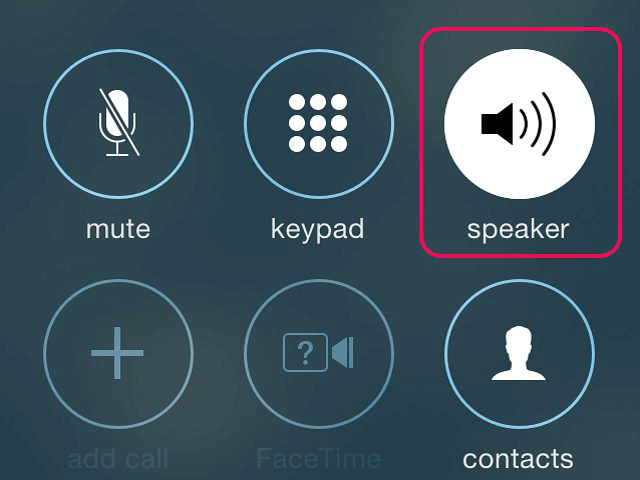
以下是一些解決方案,您可以自己動手為您嘗試修復無法正常工作的iPhone揚聲器,並確定您的硬件或軟件是否存在問題。
此方案始終發生在其他用戶身上。 實際上有些用戶會向一名技術人員提出申訴,他們抱怨他們的iPhone揚聲器根本不工作,但是當技術人員檢查他們的iPhone時,它只是處於靜音模式。
現在,為了不犯同樣的錯誤,這裡是你如何檢查你是否處於靜音模式。 然後繼續檢查位於iPhone左側的小開關,在音量按鈕的頂部。 如果開關朝下,那麼您的iPhone處於靜音模式,但如果開關向上移動則表示您的iPhone處於振鈴模式。
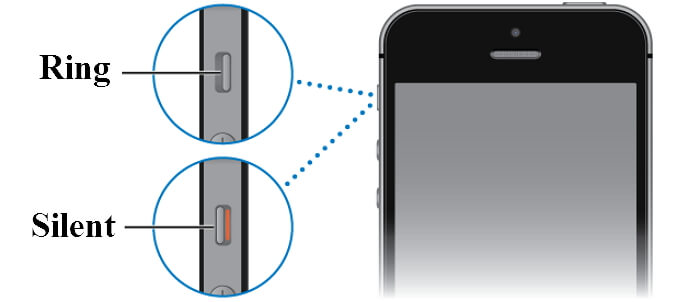
實際上有些用戶意外按下音量降低按鈕導致他們的iPhone不響鈴。 更好地檢查你的音量。 只需繼續解鎖iPhone,然後嘗試按iPhone設備左側的音量按鈕。
您將能夠在屏幕上看到iPhone所在的音量。只需按下音量增大按鈕,然後檢查您是否能夠聽到iPhone設備上的任何音樂。 如果這仍然不起作用,那麼列出其他解決方案。
如果您的iPhone揚聲器停止工作,則iPhone可能會卡在耳機模式下。 這意味著您的iPhone可能會認為耳機仍然插入其中。 以下是您可以檢查的內容。
確保沒有耳機連接到iPhone,然後按提高音量按鈕。 如果您在按下音量按鈕的同時在屏幕上看到“耳機”,則表示您的iPhone仍然處於耳機模式。
嘗試重新啟動iPhone以便擺脫它。
您也可以嘗試清潔耳機插孔,以清除可能卡在那裡的污垢。
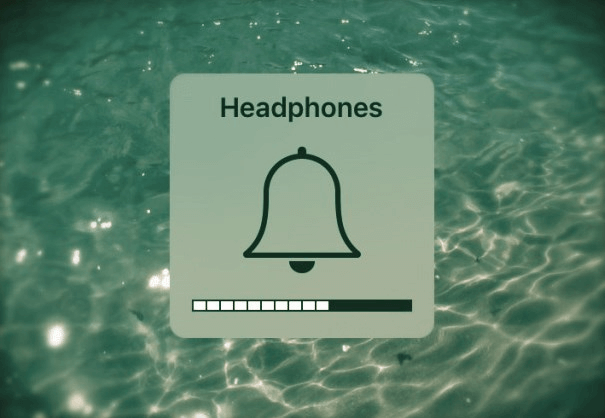
讓你的音樂在其他地方播放真的可以發生。 我們只想說您的iPhone可以使用藍牙連接將音樂播放到其他揚聲器。 例如,在Apple TV或其他藍牙揚聲器設備上。 這就是為什麼你必須檢查你的iPhone是否連接到另一台藍牙設備。 這是你如何檢查它。
從底部向上滑動屏幕,轉到控制中心。
點擊藍牙圖標即可關閉藍牙。
然後,按住控制中心右上角的音樂部分,然後點擊AirPlay圖標。
然後,在此之後,確保iPhone旁邊有一個複選標記,以便所有聲音都將在您的設備上單獨播放。
有時,過時的iOS中存在可能導致iPhone揚聲器無法工作的錯誤。 因此,更好的選擇是嘗試將您的iPhone設備更新到最新版本。 以下是更新iPhone的方法。
將iPhone連接到電源,確保電池不會耗盡。
將iPhone連接到穩定且強大的Wi-Fi連接。
轉到“設置”,然後點擊“常規”,然後點擊“軟件更新”。
如果您能夠找到任何軟件更新,請繼續並點擊“下載並安裝”按鈕。
如果上述所有解決方案仍無法解決您的iPhone揚聲器無法正常工作,那麼您也可以嘗試執行重置,或者嘗試恢復iPhone設備。 正如許多人所建議的那樣,最好先嘗試恢復你的iPhone,如果它仍然不起作用,那麼你可以繼續選擇將其重置為出廠設置。
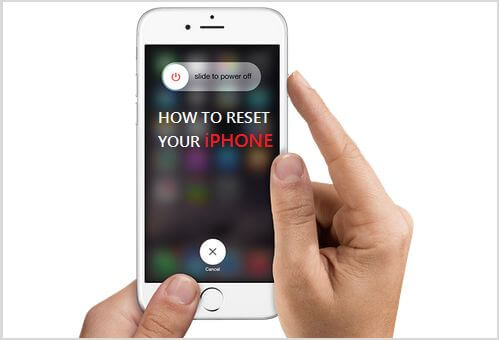
現在,如果上面提到的所有解決方案仍然無法修復您的iPhone揚聲器無法正常工作,那麼我們可以為您提供另一種解決方案。 這是通過在您的計算機上下載並安裝第三方程序。 該程序稱為FoneDog Toolkit - iOS System Recovery。
FoneDog工具包 - iOS系統恢復軟件將幫助您修復無法正常工作的iPhone揚聲器。 除了固定iPhone揚聲器外,它還可以幫助您解決設備上的其他問題。 以下是FoneDog Toolkit的強大功能 - iOS系統恢復工具。
主要特點:
這個程序 將幫助您將iPhone設備修復到正常狀態,而不會丟失設備上存儲的任何數據。
它將幫助您以最安全,最簡單的方式修復您的iPhone。
此程序還將幫助您修復陷入恢復模式的iPhone
可以幫助您修復凍結或無響應的設備
可以幫助您修復iTunes錯誤,如錯誤9,錯誤14,錯誤21,錯誤3014,錯誤3194等。
它將在修復過程中保證您的所有數據安全可靠。
它將幫助您通過黑屏,紅屏,白屏和藍屏。
兼容任何iOS設備,包括新的iPhone X,iPhone 8和iPhone 8 Plus。
以下是如何使用這個神奇的程序來修復無法正常工作的iPhone揚聲器。 繼續吧 免費下載 程序並將其安裝在您的計算機上。
一旦程序在您的PC上成功安裝,只需繼續並啟動它,然後從程序的主界面選擇“iOS System Recovery”。
之後,繼續將iPhone連接到計算機並等待程序自動檢測到您的iPhone。
一旦檢測到iPhone,請繼續點擊“開始“按鈕。

為了能夠修復iPhone設備揚聲器,您必須下載iPhone設備的固件。
為此,您必須輸入設備類別,設備類型以及設備型號。
您必須確保在那裡輸入FoneDog Toolkit所需的正確信息 - iOS System Recovery下載正確的固件包。
如果您的iPhone沒有最新版本,也可以下載最新版本的iPhone。
一旦您輸入了所有需要的信息,請繼續並點擊“修復“按鈕。

警告: 確保輸入正確的信息,因為如果不這樣做,那麼在維修過程中你的iPhone很可能會被打磚塊。
下載了iPhone的固件後,FoneDog Toolkit - iOS Systeme Recovery將開始修復您的iPhone設備。
雖然FoneDog工具包 - iOS系統恢復程序正在修復您的iPhone,但請記住,您不能使用該設備,因為如果您在修復過程中使用iPhone,那麼您的iPhone很可能會被磚塊化。

修復過程可能需要一些時間,所以你必須耐心等待,直到完成。
修復完成後,FoneDog Toolkit - iOS System Recovery將通知您。 請勿從計算機上拔下iPhone。 修復完成後,您的iPhone將重新啟動。
等待你的iPhone重新開啟。 iPhone啟動並運行後,您現在可以從計算機上拔下iPhone。
檢查揚聲器,確定它已經固定。

人們還閱讀:
如上所述,iPhone上的軟件問題可能導致其揚聲器損壞,因此您可以自己進行一些基本的故障排除。 您可以嘗試在iPhone上執行所有基本操作,也可以直接使用FoneDog Toolkit - iOS系統恢復程序 修復iPhone揚聲器無法正常工作.
該程序將允許您修復軟件問題,如iPhone上的錯誤和故障,導致您的iPhone揚聲器無法正常工作。 FoneDog工具包 - iOS系統恢復程序將幫助您修復iPhone,而不會在修復過程中丟失任何數據。
它還可以幫助您修復iPhone上的各種問題,例如陷入恢復模式,擁有凍結或無響應的iPhone,如果您在使用iTunes時收到錯誤代碼,以及iPhone是否卡在Apple徽標屏幕上等等。 這個驚人的程序真的做到了這一切。
發表評論
留言
熱門文章
/
有趣無聊
/
簡單難
謝謝! 這是您的選擇:
Excellent
評分: 4.5 / 5 (基於 101 個評論)